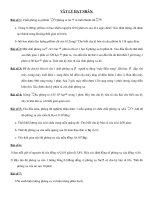Bài giảng chương 7: Powerpoint
Bạn đang xem bản rút gọn của tài liệu. Xem và tải ngay bản đầy đủ của tài liệu tại đây (1.25 MB, 43 trang )
Chương VII
POWERPOINT
Bộ môn Tin học
Nội dung
1
Giới thiệu chung
2
Khởi động, thoát khỏi Powerpoint
3
Các thao tác cơ bản
4
Làm việc với các đối tượng
5
Trình chiếu và in ấn
Bài 1. Giới thiệu chung
Làm việc trên PowerPoint là làm việc trên các tệp trình diễn
có phần mở rộng là .ppt.
Là một công cụ trợ giúp để thiết kế và trình diễn các bài
giảng, các bài thuyết trình.
Có các tính năng hiện đại cho phép thiết kế và thay đổi nội
dung một cách nhanh chóng và thuận tiện
Cho phép thiết kế các bài giảng đa phương tiện qua sử dụng
văn bản, hình vẽ , tranh ảnh (động và tĩnh), âm thanh...
Một số khái niệm trong PowerPoint
Presentation (bản trình bày): là một tập tin hoàn chỉnh,
bao gồm nhiều Slide và các đối tượng liên quan.
Slide: là một tờ của Presentation. Mỗi Slide chứa tiêu đề,
nội dung, các đối tượng đồ hoạ, âm thanh, …
Bài 2. Khởi động, thoát khỏi Powerpoint
Thực hiện thao tác khởi động, thốt chương trình như
các chương trình khác đã học
Khởi động
Có nhiều cách khởi động:
C1: Start → All Programs → Microsoft Office →
Microsoft Office PowerPoint 2003
C2: Nháy đúp chuột vào biểu tượng PowerPoint
Các thành phần của cửa sổ làm việc
Menu
Thanh Standard
Formatting
Slide
Khung nhìn các
trang.
Hộp ghi chú
thích cho slide
Cửa sổ
Task Pane
Thốt khỏi PowerPoint
Thực hiện thao tác đóng chương trình như các chương
trình khác. Có nhiều cách thốt khỏi PowerPoint
Đóng tập tin
Chọn File → Close (Ctrl + F4)
Đóng chương trình
Chọn File → Exit (Alt + F4)
Click vào biểu tượng
ở góc trên bên phải
nhất của thanh tiêu đề.
Bài 3. Các thao tác cơ bản
1.
Tạo tập tin PowerPoint mới
File → New → Blank Presentation
Nhấn vào nút New trên thanh standard
Ctrl + N
2.
Lưu tập tin
Menu File → Save (Ctrl + S) hoặc File →
Save as .
Hoặc nút Save trên thanh standard
Bài 3. Các thao tác cơ bản
3.
Mở tập tin
Menu File\Open
Kích chuột vào biểu tượng Open trên thanh
standard
Phím tắt: Ctrl + O
Bài 3. Các thao tác cơ bản
4.
Nhập nội dung vào Slide
Dịng nhập văn bản
Dịng nhập văn bản có Bullet ở đầu dịng
Chèn Table (1)
Chèn biểu đồ (2)
Chèn hình trong clip art (3)
Chèn hình tuỳ ý (4)
Chèn sơ đồ (5)
Chèn phim ảnh, âm thanh trong clip art (6)
Bài 3. Các thao tác cơ bản
5.
Chèn thêm Slide
Insert → New Slide (Ctrl + M)
Sau đó chọn mẫu thiết kế tại mục Slide
Layout trong hộp thoại bên phải.
6. Xoá một slide: Ta thực hiện một trong hai cách
sau:
C1: menu Edit → Delete Slide.
C2: nhấn chuột phải lên slide ở phần danh
sách slide, chọn delete slide.
Bài 3. Các thao tác cơ bản
7.
Nhân bản một Slide
8.
Chọn Slide cần nhân bản
Insert → Duplicate Slide
Thay đổi thứ tự các Slide
Trong phần Outline của cửa sổ làm việc, hoặc hiển thị
trình diễn trong chế độ Slide Sorter (View → Slide
Sorter) rồi rê Slide muốn di chuyển từ vị trí này sang vị
trí khác.
Bài 3. Các thao tác cơ bản
9.
Hiệu chỉnh Slide
9.1. Thay đổi font:
Format → Font (cho Slide hiện hành)
Hoặc Format → Replace Fonts (nhiều Slide)
9.2. Thay đổi nền:
Format → Background
Thay đổi cho tất
cả các Slide
Chọn mẫu
Thay đổi cho
Slide hiện hành
Bài 3. Các thao tác cơ bản
9.3. Thay đổi mẫu thiết kế
sẵn cho Slide
Format → Slide Design
Chọn mẫu trong danh sách.
Click vào giữa khung
Design sẽ thay đổi cho tất
cả các Slide, Click vào nút
cạnh đường biên bên phải
chọn: Apply to All Slides
(thay đổi cho tất cả), Apply
to Selected Slides (thay
đổi cho Slides đang chọn).
Bài 3. Các thao tác cơ bản
9.4. Đổi màu nền cho Slide
Format → Slide Design
Trên hộp thoại Slide Design bên phải chọn mục
Color Schemes.
Chọn màu trên hộp thoại tại Apply a color
schemes.
Click vào giữa ô màu sẽ thay đổi tồn bộ Slide
hoặc kích vào nút bên phải của ô màu sẽ chọn:
Apply to All Slides hoặc Apply to Selected
Slides.
Muốn thay đổi màu tuỳ ý chọn: Edit Color
Schemes.
Bài 3. Các thao tác cơ bản
10. Tạo liên kết
10.1. Tạo liên kết trong tập tin
Chọn đối tượng cần liên kết.
Insert → Hyperlink
Chọn mục Place in this Document
Chọn Slide cần liên kết đến
Chọn OK.
Bài 3. Các thao tác cơ bản
10.2. Tạo liên kết từ các nút
Thiết kế nút Slide Show
→ Action Button
Chọn dạng nút thiết kế
Chọn Slide cần liên kết
đến trong mục Hyperlink
to:
Chọn âm thanh hiển thị
khi trình chiếu trong mục
Play sound.
Bài 4. Làm việc với các đối tượng
1. Chèn các đối tượng đồ hoạ
a. Chèn hình ảnh
Insert → Picture → Clip Art
(hoặc Insert → Picture → From File)
b. Chèn chữ nghệ thuật
Insert → Picture → WordArt
c. Chèn hình tự thiết kế
Chọn hình vẽ trên thanh cơng cụ Drawing
Bài 4. Làm việc với các đối tượng
2. Chèn phim ảnh, âm thanh
Insert → Movies and Sounds → [chọn đối tượng]
Movies From Clip Organizer: chèn phim ảnh
từ thư viện Office
Movies From File: chèn phim ảnh tuỳ ý trong
đĩa
Sounds From Clip Organizer : chèn âm thanh
từ thư viện Office
Sound From File: chèn âm thanh tuỳ ý trong
đĩa
Click OK để thực hiện
Bài 4. Làm việc với các đối tượng
3. Tạo bảng trong Slide
Thực hiện: Insert → Table...
4. Chèn tiêu đề đầu Slide cuối Slide
View → Header and Footer
Chọn thẻ Slide
Slide Number: chèn số thứ tự Slide
Footer: nhập tiêu đề cuối Slide
Apply: áp dụng cho Slide hiện hànhh
Apply to All: áp dụng cho tất cả các Slide
Bài 4. Làm việc với các đối tượng
Chèn cho slide
đang làm việc
Chèn số slide
Chèn tiêu đề cuối
Nội dung tiêu đề cuối
Không hiển thị ở
trang đầu tiên
Chèn cho tất cả
các slide
Bài 4. Làm việc với các đối tượng
5. Tạo hiệu ứng trình diễn
5.1. Hiệu ứng cho các thành phần trong Slide
Trình chiếu theo thiết kế sẵn:
Slide Show → Animation Schemes...
Trình chiếu tự thiết kế:
Slide Show → Custom Animation...
5. Tạo hiệu ứng trình diễn
Trình chiếu tự thiết kế:
Slide Show → Custom Animation...
B1: chọn đối tượng
cần trình diễn.
B2: trong khung
tính năng, chọn
kiểu trình diễn.
khung tính năng
Custom animation
5. Tạo hiệu ứng trình diễn
Nội dung của nút Add Effect
Nhóm di chuyển
Nhóm thay đổi
Nhóm thốt
Nhóm di chuyển đến
nơi khác
Lựa chọn khác